Qhov wikiHow qhia koj yuav hloov pauv koj li Google Chrome li cas thiaj li pop-up tshaj tawm thaum koj tshawb hauv internet. Koj kuj tseem tuaj yeem teeb tsa kev tshaj tawm los ntawm qee qhov chaw kom pom, thiab ntxiv lub vev xaib rau cov npe tso cai ("Tso Cai") hauv ntu pop-up teeb tsa ntawm Google Chrome.
Kauj ruam
Txoj Kev 1 ntawm 2: Qhia Txhua Qhov Pop-Up Windows
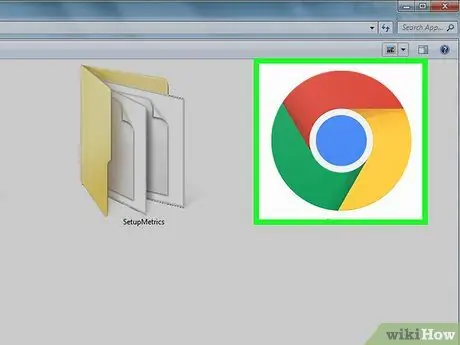
Kauj Ruam 1. Qhib Google Chrome
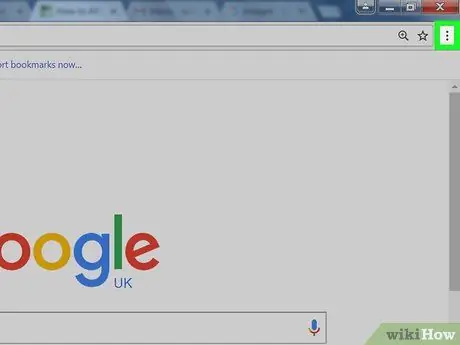
Kauj Ruam 2. Nyem rau lub pob nyob rau sab xis saum toj ntawm qhov browser browser
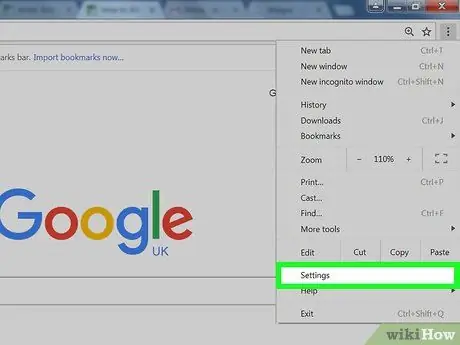
Kauj Ruam 3. Nyem Qhov Chaw
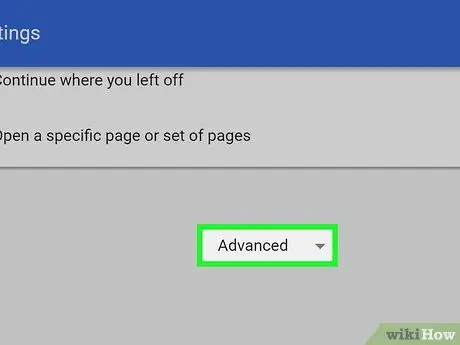
Kauj Ruam 4. Scroll rau hauv qab ntawm nplooj ntawv thiab nyem Advanced
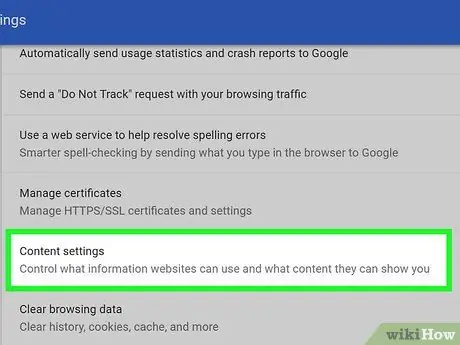
Kauj Ruam 5. Qhib qis thiab nyem Cov ntsiab lus teeb tsa
Nws nyob hauv qab ntawm ntu "Tsis pub twg paub thiab kev nyab xeeb".
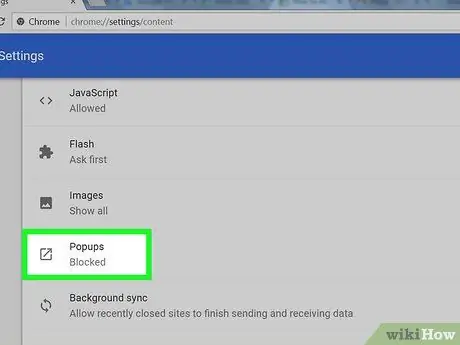
Kauj Ruam 6. Scroll cia thiab nyem rau ntawm Popups
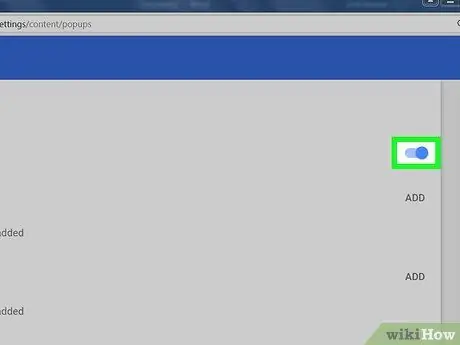
Kauj Ruam 7. Xaub qhov Blocked slider mus rau txoj haujlwm nquag ("On")

Cov ntawv " Thaiv "yuav hloov mus rau" Tso cai " Tam sim no, koj tuaj yeem pom lub qhov rai pop-up thaum twg koj ntsib nws thaum tshawb hauv internet hauv Chrome.
Koj tuaj yeem thaiv qhov rais pop-up los ntawm qee qhov chaw los ntawm txhaj " Ntxiv "Nyob rau hauv ntu" Thaiv "thiab nkag mus rau URL ntawm lub xaib uas nws cov ntsiab lus koj xav thaiv.
Txoj Kev 2 ntawm 2: Qhia Pop-Up Windows los ntawm Cov Chaw Tshwj Xeeb
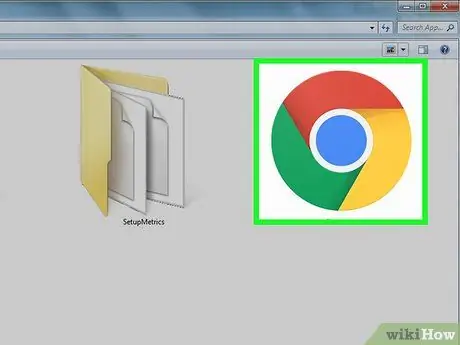
Kauj Ruam 1. Qhib Google Chrome
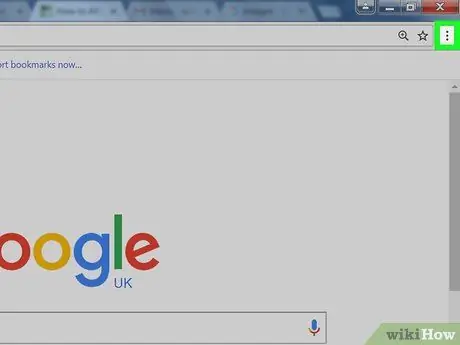
Kauj Ruam 2. Nyem rau lub pob nyob rau sab xis saum toj ntawm qhov browser browser
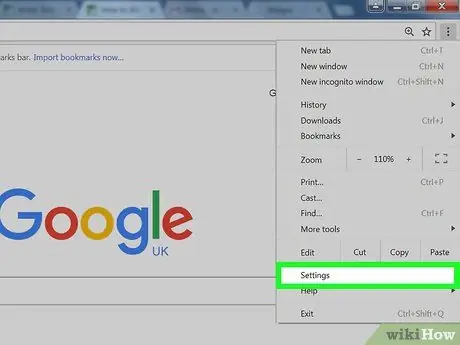
Kauj Ruam 3. Nyem Qhov Chaw
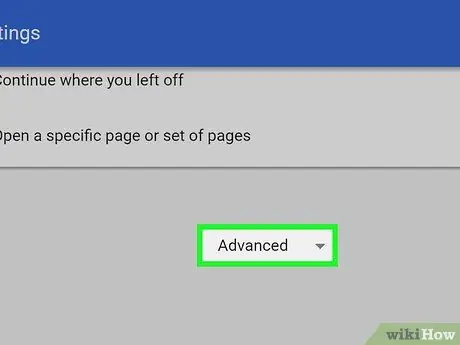
Kauj Ruam 4. Scroll rau hauv qab ntawm nplooj ntawv thiab nyem Advanced
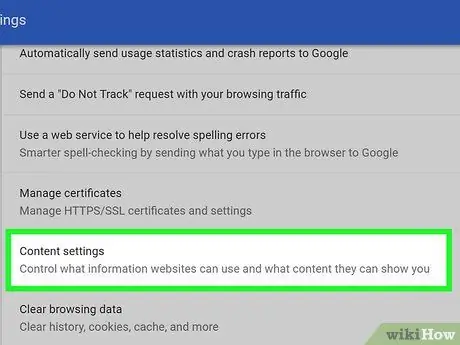
Kauj Ruam 5. Qhib qis thiab nyem Cov ntsiab lus teeb tsa
Nws nyob hauv qab ntawm ntu "Tsis pub twg paub thiab kev nyab xeeb".
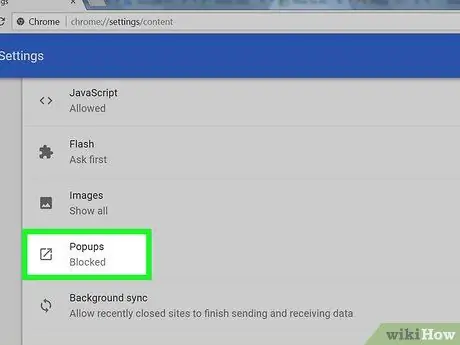
Kauj Ruam 6. Scroll cia thiab nyem rau ntawm Popups
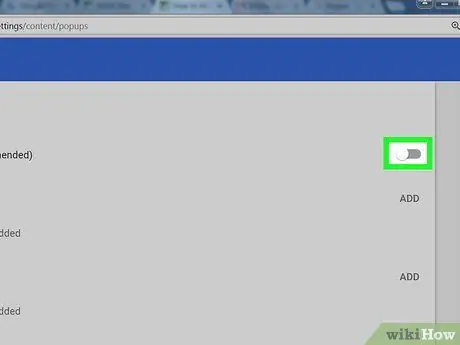
Kauj Ruam 7. Xaub qhov tso cai swb mus rau txoj haujlwm tawm ("Tawm")

Cov ntawv " Tso cai "yuav hloov mus rau" Thaiv ”.
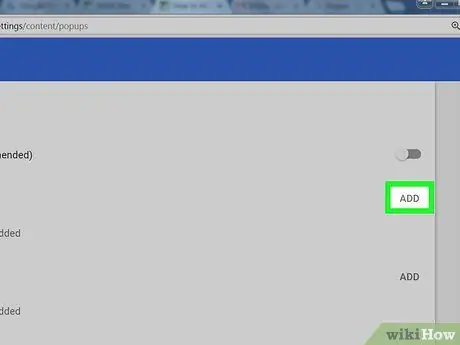
Kauj Ruam 8. Nyem rau ADD khawm uas yog ib sab ntawm daim ntawv lo " "Tso cai".
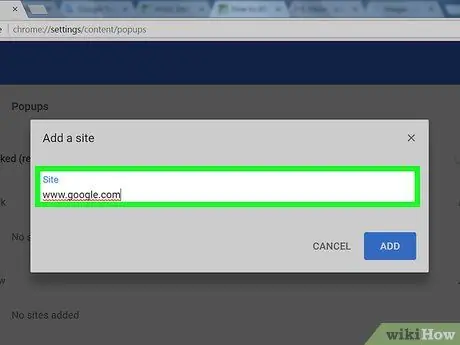
Kauj Ruam 9. Nkag mus rau URL ntawm lub xaib uas tso cai rau pop-up tshwm
Ntaus hauv qhov chaw nyob ntawm lub xaib koj tso cai rau pop-up windows tshwm rau.
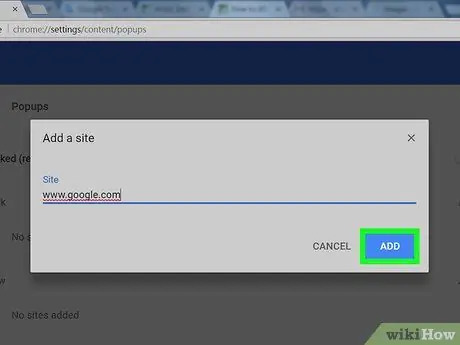
Kauj ruam 10. Nyem rau ADD khawm
Tam sim no koj tuaj yeem pom lub qhov rai pop-up ntawm lub xaib thaum koj nkag mus nws ntawm Chrome.







